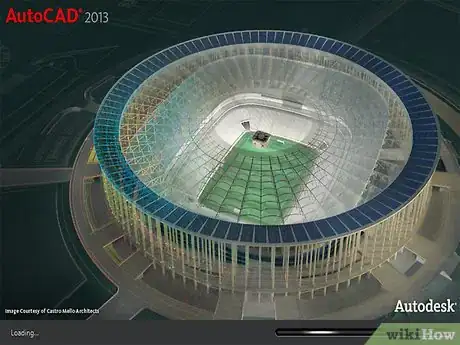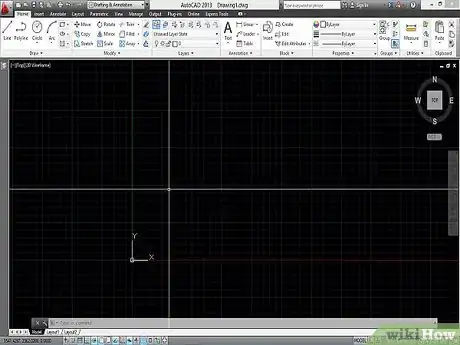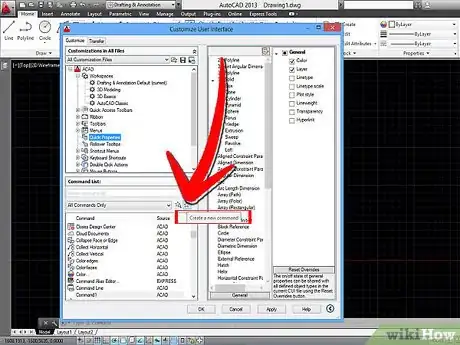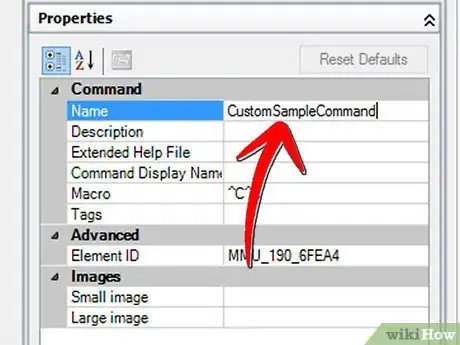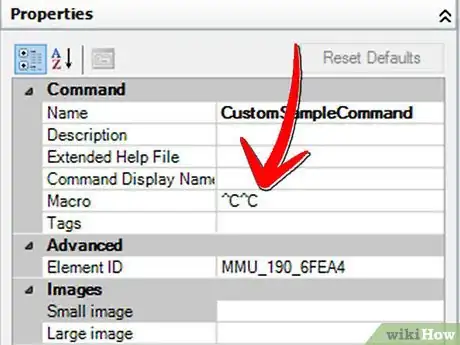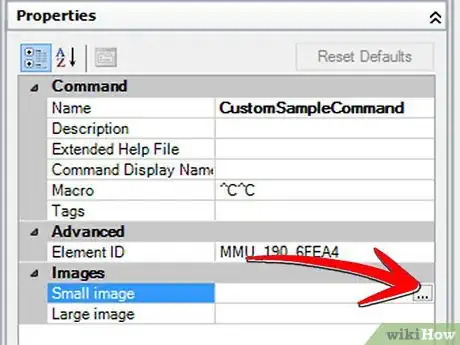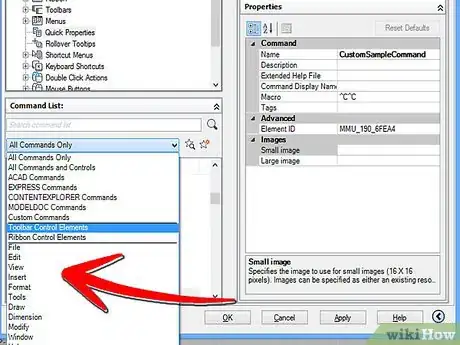X
wikiHow es un "wiki", lo que significa que muchos de nuestros artículos están escritos por varios autores. Para crear este artículo, autores voluntarios han trabajado para editarlo y mejorarlo con el tiempo.
Este artículo ha sido visto 23 844 veces.
¿Alguna vez has usado el mismo comando de AutoCAD una y otra vez? ¿Deseas que exista una manera más fácil? ¡La hay! Sigue estos simples pasos para crear un botón en la barra de herramientas ¡Que haga la mayoría del trabajo por ti!
Pasos
-
1Para un ejemplo, este artículo te mostrará como crear un comando que copie un objeto en el lugar.
-
2Abre AutoCAD.
-
3Escribe "cui" en la línea de comando y presiona "Enter". Esto te mostrará el cuadro de diálogo de "Personalizar Interfaz de Usuario".
-
4Haz clic derecho en la lista de comandos y selecciona "Nuevo Comando".
-
5Cambia el nombre del comando para que describa su acción.
-
6En propiedades edita la macro de tu nuevo comando. El comando de "copia en el lugar" tiene este macro: "^C^C_copy 0,0 0,0" "^C" es cancelar o el equivalente de presionar la tecla Esc. Siempre empieza tu comando con dos ^C para salirte de cualquier comando en el que puedas estar. "_copy " inicia el comando de copia. Un espacio hará mismo que si presionaras la barra espaciadora en la línea de comandos.El comando copiar te preguntará por un punto paso, y nuestro macro ingresa 0,0.Para copiar en el lugar luego especificamos 0,0 para el punto destino de copia.
-
7Dale a tu nuevo comando un ícono si quieres.
-
8Ponlo en una barra de herramientas existente o crea la tuya.
Consejos
- Este artículo se escribió usando AutoCAD2009. Esto podría o no funcionar con versiones anteriores de CAD.
- La Interfaz de Usuario personalizada (CUI) fue agregada en AutoCAD 2006. Por lo tanto, este consejo NO FUNCIONARÁ en versiones de AutoCAD 2005 o más viejas.
Advertencias
- Podría volverte adicto a crear tus propios comando y barra de herramientas, ¡Tanto que no harás tu trabajo!
Cosas que necesitarás
- Una computadora
- AutoCAD 2006 o más reciente
- Una idea para un comando útil.